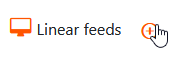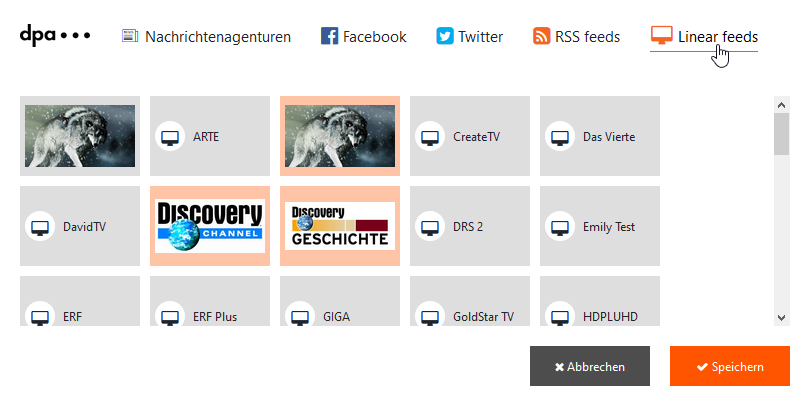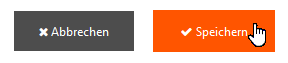Linear feeds
Linear feeds stehen Ihnen als Quellen zur Verfügung, wenn Sie Programmer aus der CreateCtrl Suite an WebSuite Topics angebunden haben.
Linear feeds hinzufügen
Um einen Linear feed als neue Quelle hinzufügen zu können, müssen Sie zunächst das Quellenauswahl-Pop-up für Linear feeds öffnen.
1. Klicken Sie auf den Button Quelle hinzufügen (eingekreistes Pluszeichen) in der Spaltenüberschrift.
→ Das Quellenauswahl-Pop-up mit aktiviertem Reiter Linear feeds wird angezeigt.
2. Markieren Sie mit einem Mausklick die Programm-Kacheln, deren Daten Sie als Quelle verwenden möchten.
→ Markierte Kacheln haben einen farbigen Hintergrund.
3. Klicken Sie auf den Button Speichern (rechts unten).
Das Quellenauswahl-Pop-up verschwindet. Ihre Auswahl wurde im Quellen-Bearbeitungsfenster in die Spalte Linear feeds übernommen.
Sie können das Hinzufügen jederzeit folgenlos abbrechen durch einen Klick auf den Button Abbrechen. Oder Sie klicken auf einen Bereich außerhalb des Pop-ups, damit es vom Bildschirm verschwindet.
Falls Sie Quellen mehrerer verschiedener Quellen-Arten hinzufügen oder entfernen möchten, können Sie im Quellenauswahl-Pop-up mit den Schaltflächen am oberen Rand direkt die Quellen-Art wechseln. So sparen Sie sich das wiederholte Speichern nach der Bearbeitung jeder Quellen-Art. Sie müssen nur einmalig am Ende Ihrer Bearbeitungen den Speichern-Button anklicken, um das Pop-up zu verlassen.
Linear feeds entfernen
Um eine Quelle im Quellen-Bearbeitungsfenster zu entfernen, müssen Sie lediglich auf das Löschen-Icon (Mülleimer) in der rechten oberen Ecke der jeweiligen Quellenkachel klicken.
Achtung! Die Quelle wird dann sofort ohne Sicherheitsabfrage gelöscht.
Sie können einen Linear feed auch im geöffneten Quellenauswahl-Pop-up entfernen. Das ist vorteilhaft, wenn Sie in einem einzigen Arbeitsgang Quellen hinzufügen und löschen möchten.
1. Entfernen Sie mit einem Mausklick auf die Kachel, die Sie entfernen möchten, die Markierung (farbiger Hintergrund).
2. Klicken Sie auf den Button Speichern (rechts unten).
→ Das Quellenauswahl-Pop-up verschwindet. Ihre neue Auswahl wurde im Quellen-Bearbeitungsfenster in die Spalte Linear feeds übernommen.
Sie können das Entfernen von Quellen innerhalb des Quellenauswahl-Pop-ups jederzeit folgenlos abbrechen durch einen Klick auf den Button Abbrechen. Oder Sie klicken auf einen Bereich außerhalb des Pop-ups, damit es vom Bildschirm verschwindet.
Falls Sie Quellen mehrerer verschiedener Quellen-Arten hinzufügen oder entfernen möchten, können Sie im Quellenauswahl-Pop-up direkt die Quellen-Art wechseln. So sparen Sie sich das wiederholte Speichern nach der Bearbeitung jeder Quellen-Art und müssen nur einmal am Ende Ihrer Bearbeitungen den Speichern-Button klicken, um das Pop-up zu verlassen.